MacOS Sonoma有一个方便实用的新生产力工具,您会想要尝试一下以下是使用方法:
MacOS Sonoma有一个方便实用的新生产力工具,您会想要尝试一下以下是使用方法:' Condensed translation 'MacOS Sonoma has a convenient new productivity tool that you will want to try. Here is how to use it
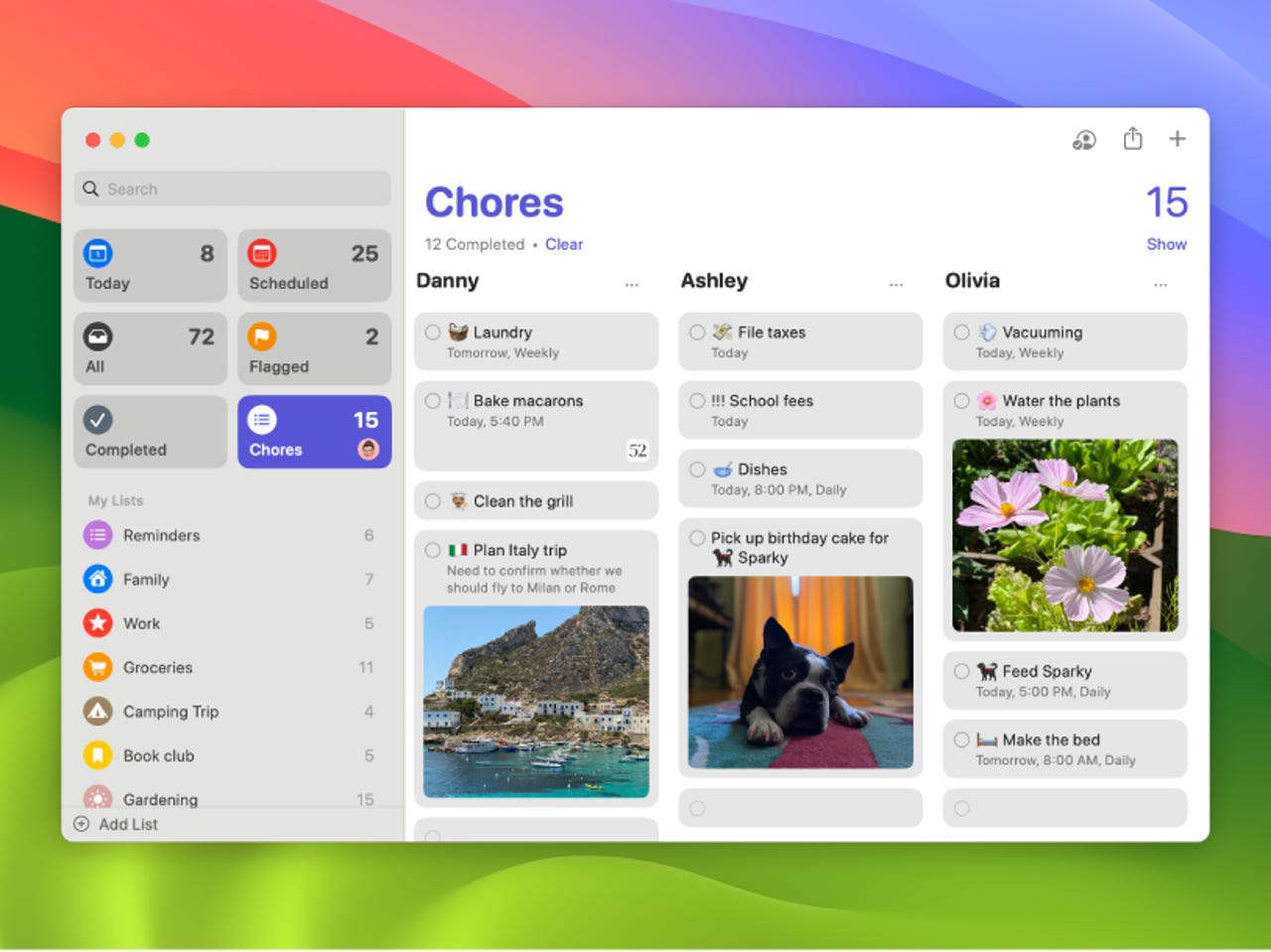
Kanban板是跟踪任务的好方法。每个任务都由一张卡片代表,您可以沿着时间轴移动它,以便了解它在流程中的位置。Kanban板一直以来一直帮助企业保持项目流程向前推进,如果Apple能够如愿,您也将将其整合到您的日常生活中。
这是因为MacOS Sonoma现在为提醒应用程序带来了类似Kanban的布局。然而,从默认的列表布局切换并不像你想象的那么明显。我将向您展示如何通过一个简单的待办事项清单在提醒中创建一个Kanban板。
此外:如何将小部件添加到您的MacOS Sonoma桌面
我们的待办事项清单将包含三列:待办事项、进行中和已完成。当您想到一个需要完成的任务时,您将把它的卡片放在待办事项列中。当你正在完成任务时,你将卡片移到进行中列。当任务完成时,您将卡片移到已完成列。就是这么简单。
我已经在许多项目中使用Kanban板,并且可以证明它们非常有效。
- 如果您在Gmail中不小心发送了邮件,该如何撤回邮件 | ENBLE
- Xbox Series S 1TB 评测:外表新颖,内在基本相同
- Meta Quest 3 亲身体验评测:为什么它比Quest 2好得多
话虽如此,让我向您展示如何在Apple提醒中创建您的第一个Kanban板。
如何在MacOS Sonoma提醒应用中创建您的第一个Kanban板
您需要的:这个唯一需要的东西是运行中的MacOS Sonoma实例。这在之前的提醒版本中不起作用,所以如果您没有运行Sonoma,您首先需要升级。作为一个早在发布后就进行了升级的人,我可以告诉您这值得努力。
1. 打开提醒
首先要做的是打开提醒应用程序,可以从Dock或点击启动台图标,找到提醒图标并点击它来完成。
2. 创建一个新列表
在提醒的左下角,点击添加列表。在弹出的窗口中,将列表命名为待办事项,然后通过为其设置颜色和图标来配置它。将列表类型保留为标准,然后点击确定。
在MacOS提醒应用中命名和配置您的新列表。
此外:即使是一个偶尔使用Mac的用户也会喜欢的三个新的MacOS Sonoma功能
3. 创建列
创建完新列表后,它会在提醒中打开。在列表中的任何空白处右键单击(或双指轻点),然后选择新建章节。将第一个章节命名为待办事项,再次重复此操作创建进行中和已完成的章节。
在MacOS提醒中,列实际上是章节。
现在您应该有一个看起来像是典型提醒列表的东西。
4. 切换到类似Kanban的布局
完成列表后,单击“视图”菜单,然后选择“作为列显示”。
默认情况下,列表以列表格式显示。
5. 向新列表中添加卡片
一切准备就绪后,您可以开始添加卡片。通过单击待办事项列下的灰色文本区域并输入任务标题来添加第一张卡片。您可以根据需要为任务添加注释。一旦开始处理任务,将其从待办事项列拖动到进行中列。当任务完成时,将其拖动到已完成列。
我们已经创建了待办事项列表,现在以伪Kanban板的形式查看它。
需要记住的一件事是,如果您单击任务卡片中的圆圈图标,该任务将消失。因此,如果您想将任务保留在已完成列中以供以后重用(通过将它们移到待办事项列),请不要单击卡片中的圆圈。
将卡片从一列移动到另一列可能有点棘手。我建议创建一个测试卡片,并在那上面进行操作,直到你掌握了这个技巧。
另外:2023年最佳的Mac电脑
这就是你如何将提醒应用程序用作一个基本的看板板。如果你觉得传统的待办事项列表不够有效,不妨试试这个方法,看看它是否能让你更加高效。





